レビュー:無償のWebアプリケーション開発ツール「ASP.NET Web Matrix 日本語版」:dev .NET(1/3 ページ)
マイクロソフトがASP.NETのシェアを拡大すべく、意欲的な開発ツール「ASP.NET Web Matrix」をリリース。この記事では、Web Matrixの実力を検証すべく、アプリケーション作成の手順を追っていく。
意欲的な無償配布のASP.NETアプリケーション開発ツール
マイクロソフトからリリースされた「ASP.NET Web Matrix 日本語版」(以下、Web Matrix)は、ASP.NETのWebアプリケーションを開発するためのツール。マイクロソフトの無償提供プロダクトして注目されている。
日本版は、MSDN Onlineの「ASP.NETデベロッパーセンター」より入手可能だ。マイクロソフトの開発ツールといえば、通常は「Visual Studio」を思い浮かべる人が多いだろう。Web MatrixとVisual Studioの違いは、マイクロソフトにおけるプロダクトポジショニングにある。単に有償と無償の違いというのは表面的であり、Web MatrixはASP.NETをより多くの人に評価してもらうことを目的としている。マイクロソフト米国本社のASP.NET開発チームから有志が集まり、作成された開発ツールという側面があるのだ。
Visual Studioがマイクロソフトの商用製品として提供されているのに対し、Web Matrixはコミュニティ向けの非公式な製品として位置づけられ、ASP.NETコミュニティサイトから提供されている。このため、マイクロソフトからのサポートを受けることはできない。しかし、Web Matrix自体の完成度が高いことと、多くのオンラインコミュニティ参加者からのサポートが期待できる。製品の特性上、マイクロソフトからのサポートがないことは大きな問題とならないだろう。日本のコミュニティとしては、「GotDotNet Japan」サイトのWebアプリケーション開発フォーラムで情報がやり取りされている。
動作サポートOSは、XP、2000、2003
Web Matrixは非常に軽量であり、ダウンロードサイズも1.8Mバイト程度だ。PCにインストール後のサイズも4.1Mバイトとなっている。また、サポートされているOSは、Windows XP Professional/Homeを始め、Windows 2000 Server/Professional、Windows Server 2003。その他の必要となる環境としては、InternetExplorer 5.5以降、.NET Framework 1.1のランタイムモジュールが必要だ。
さらに.NET Framework SDKのインストールが推奨されている。.NET Framework SDKに含まれる「.NET Frameworkオンラインヘルプ」は、ASP.NETのWebアプリケーション開発に大変便利なためだ。また、プログラミング言語にVisual J#を使用する場合は、別途、Visual J#のランタイムモジュールが必要となる。
Web Matrixで何ができるのか
Web Matrixは、無償のツールであるにも関わらず非常に多くの機能が備わっている。また、あらかじめ幾つかのテンプレートが用意されているため、初めて取り組む人にも最適だろう。代表的なテンプレートを以下に列挙する。
- ASP.NETページ
- ASP.NETユーザーコントロール
- HTMLページ
- XMLWebサービス
- クラス
- スタイルシート
- Global.aspx
- Web.Config
- XMLファイル
- XSLTスタイルシート
- XMLスキーマ
- HTTPハンドラ
- テキストファイル
- SQLスクリプト
また、これ以外にもデータベース(SQL Server、MSDE、Microsoft Access)の作成と利用、モバイルWebページの作成などができる。Webアプリケーションの開発しかできないということを除けばVisual Studioとほとんど遜色がないといえる。逆にWeb Matrixでサポートされていない機能は次の通り。
- Intelli Senceステートメント補完機能
- デバッグ機能
- クラスデザイナおよびライブラリコンポーネントのコンパイルの機能
- マルチデベロッパープロジェクトに対するソースコントロール
- Windowsクライアント、およびNTサービスアプリケーション開発の機能
- エンタープライズデータデザイナ、クラスデザイナ、XMLスキーマデザイナ、およびビジネスプロセスモデリングデザイナの機能
Intelli Senseやデバッグ機能など開発者にとって肝心な機能が不足しているとも考えられるが、それをテクニックで補うことは十分に可能だ。それについては後ほど説明しよう。
Web Matrixの画面構成
画面1がWeb Matrixを起動した直後だ。最初の画面では新規ファイルを作成するダイアログで、作成するファイルのテンプレートの選択とプログラミング言語の選択を行う。ファイルの保存は、標準で「MyDocuments」フォルダ下になる。
画面2がファイルを読み込んだ状態だ。左ペインがツールボックスでありWebフォームで使用可能なコントロールが並んでいる。さらに、タブに分かれている「HTML要素」と「Webコントロール」が見られる。「HTML要素」とは、HTMLのFormタグで使用されるものであり、「Webコントロール」はASP.NETのコントロールだ。それぞれのテキストボックスを配置した場合のHTMLの違いは、次の通りだ。
<formrunat="server"> <inputtype="text"/> <!--コンテンツをここに配置してください。--> </form>
<formrunat="server"> <asp:TextBoxid="TextBox1"runat="server"> </asp:TextBox> <!--コンテンツをここに配置してください。--> </form>
中央のウィンドウがエディットウィンドウだ。エディットウィンドウは、標準でWebフォームをビジュアルに設計する画面が表示される。(「デザイン」タブが選択されている)エディットウィンドウには、それ以外にもHTMLを表示する「HTML」タブ、プログラムコードを表示する「コード」タブ、およびHTMLとコードを合わせて表示する「すべて」タブがある。開発中であれば必要に応じていつでも画面を切り替えることが可能だ。
右ペインは上下に分かれており、上には「ワークスペース」、「データ」、「開いているウィンドウ」が見られる。下には、「プロパティ」、「クラス一覧」、「コミュニティ」となっている。
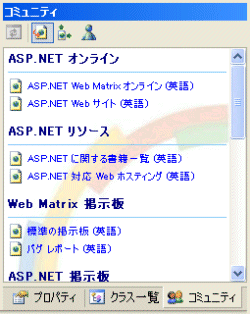 画面8■「コミュニティ」には、各コミュニティサイトへのリンクが表示される。ただし、2004年6月4日現在、現バージョンではすべてが英語サイトへのリンクとなっているため、日本コミュニティとしてGotDotNet Japan(記事最後に関連リンク)を利用するのがよいだろう
画面8■「コミュニティ」には、各コミュニティサイトへのリンクが表示される。ただし、2004年6月4日現在、現バージョンではすべてが英語サイトへのリンクとなっているため、日本コミュニティとしてGotDotNet Japan(記事最後に関連リンク)を利用するのがよいだろうCopyright © ITmedia, Inc. All Rights Reserved.
アイティメディアからのお知らせ
人気記事ランキング
- 守ったつもりが、守れていなかった アスクルのランサム被害報告書の衝撃
- Microsoftがまたもや値上げ M365サブスク料金を最大33%増の「言い分」
- セキュリティ担当に年収3000万 「事務員扱い」の日本とは違う、米国病院の人材獲得法
- IT人材の偏りが招く「国難」 IPA登氏、労働価値がスケールする領域への人材転換を提言
- アサヒのランサムウェア被害はなぜ起きたのか? 凶悪グループ「Qilin」のリアル
- AIエージェントは本当に戦力になるのか “AI部下”育成術をSakana AI研究者に聞いた
- Next.js狙う大規模攻撃「PCPcat」を確認 48時間で約6万台のサーバを侵害
- 複数のFortinet製品に深刻な脆弱性 ログイン認証をバイパスされるリスク
- ITエンジニア3200人が選ぶ、オフィス出社が「肯定」できる条件【調査】
- アスクル、ランサムウェア被害の全容公表 流出した顧客情報と侵入経路が判明
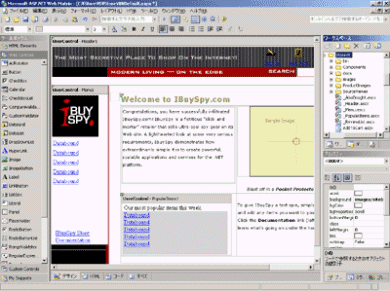
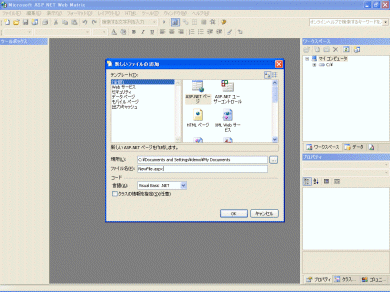
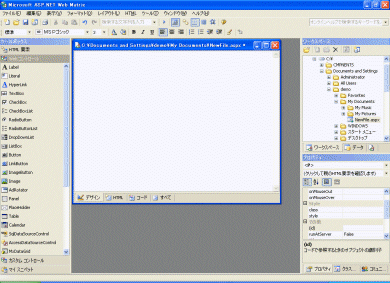
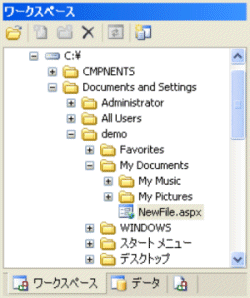 画面3■「ワークスペース」は、ディスク内容がツリービューで表示される個所だ。ここでファイルをダブルクリックするとファイルを読み込むことができる
画面3■「ワークスペース」は、ディスク内容がツリービューで表示される個所だ。ここでファイルをダブルクリックするとファイルを読み込むことができる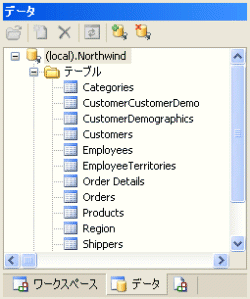 画面4■「データ」は、接続するデータベースのテーブルやストアドプロシージャが表示されます。このウィンドウで新規にデータベースやテーブルの作成を行うことができる
画面4■「データ」は、接続するデータベースのテーブルやストアドプロシージャが表示されます。このウィンドウで新規にデータベースやテーブルの作成を行うことができる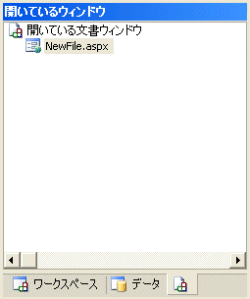 画面5■「開いているウィンドウ」は、現在表示されている(開いている)ファイル一覧がリストアップする
画面5■「開いているウィンドウ」は、現在表示されている(開いている)ファイル一覧がリストアップする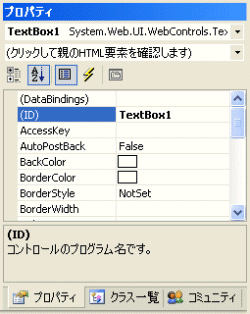 画面6■「プロパティ」は、現在選択されているオブジェクトプロパティの内、設定が可能なプロパティ一覧が表示される
画面6■「プロパティ」は、現在選択されているオブジェクトプロパティの内、設定が可能なプロパティ一覧が表示される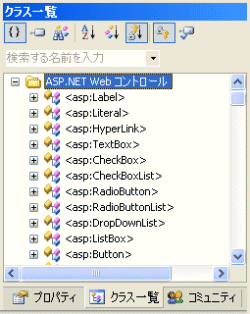 画面7■「クラス一覧」は、.NET Frameworkの名前空間、クラスなどの一覧が表示される個所だ。クラスをダブルクリックするとそのクラスのヘルプが別ウィンドウに現れる
画面7■「クラス一覧」は、.NET Frameworkの名前空間、クラスなどの一覧が表示される個所だ。クラスをダブルクリックするとそのクラスのヘルプが別ウィンドウに現れる